Kuinka käyttää vanhaa Android-puhelinta OctoPrint-palvelimena 3D-tulostimelle

OctoPrint on avoimen lähdekoodin sovellus, joka tarjoaa verkkokäyttöliittymän 3D-tulostimen kaikkien osien ohjaamiseen ja valvontaan.

OctoPrint on avoimen lähdekoodin sovellus, joka tarjoaa verkkokäyttöliittymän 3D-tulostimen kaikkien osien ohjaamiseen ja valvontaan. Voit asentaa OctoPrintin Raspberry Pi -laitteeseen kameramoduulilla seurataksesi tulosteitasi ja luodaksesi upeita time-lapse-videoita. Mutta entä jos sinulla ei ole Raspberry Pi:tä?
Alla Quantrimang.com selittää, kuinka voit asentaa ja määrittää OctoPrint vanhaan älypuhelimeesi. Voit käyttää mitä tahansa vanhaa Android-laitetta asentaaksesi epävirallisen version OctoPrint-palvelimesta, joka luo automaattisesti time-lapse-videoita tulosteista ja valvoo tulosteita etänä.
OctoPrint-palvelimen asennuksen ja käytön vaiheet Androidissa
Jotta voit ohjata 3D-tulostintasi OctoPrintillä Android-älypuhelimellasi, sinun on asennettava Octo4a Android-sovellus. Tämä on epävirallinen sovellus, jonka FeelFreeLinux on kehittänyt GitHubissa.
Octo4a Android-älypuhelinsovelluksella voit asentaa OctoPrint Android-laitteeseesi ja käyttää sitä isäntänä. Se toimii aivan kuten OctoPrint Raspberry Pi:ssä, joka tukee myös SSH:ta , jolloin voit kirjautua SSH:hon hallitaksesi, päivittääksesi ja mukauttaaksesi OctoPrint-asetuksiasi Androidissa. Vaiheet ovat seuraavat:
Vaihe 1: Kerää tarvittavat asiat
Tarvitset Android-älypuhelimen, jossa on Android 4.3 tai uudempi. Ei ole väliä kuinka kauan laite on ollut käytössä. Jos puhelin vielä käynnistyy, voit käyttää sitä tässä projektissa. Sivuhuomautuksena sovellus näyttää olevan epävakaa uudemmissa Android-versioissa, kuten Android 12.
Testauksessa sovellus kaatui käytettäessä Galaxy S20+:aa, jossa on Android 12.
Tarvitset myös USB-keskittimen tai OTG-sovittimen. Tämä on tärkeää, koska OctoPrint kuluttaa huomattavasti virtaa seurattaessa ja tallennettaessa time-lapse-videota.

USB-keskitin OTG Type-C
Etsi pieni jalusta tai mikä tahansa lisälaite, joka voi pitää älypuhelimesi paikallaan kuvataksesi ajastettuja videoita tietystä kulmasta. Voit myös suunnitella ja tulostaa 3D-kotelon tai -telineen älypuhelimesi pitämistä varten.
Vaihe 2: Lataa ja asenna Octo4a Android-sovellus
Octo4a Android -sovellus ei ole saatavilla Play Kaupasta . Voit kuitenkin ladata Octo4a.apk:n sen GitHub-projektisivulta.
Sovelluksen lataamiseksi voit käyttää ADB-komentoja tai vain ladata sovellus, napauttaa Asenna > Asetukset luottaaksesi lähteeseen ja napauta sitten Asenna uudelleen.

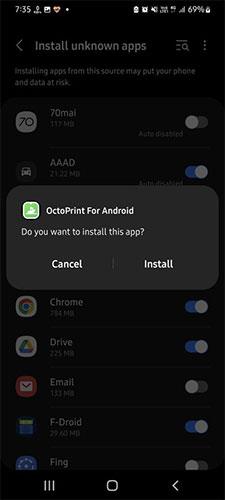
Odota asennuksen päättymistä.
Vaihe 3: Asenna ja määritä OctoPrint Android-älypuhelimeen
Octo4a-sovelluksen asentamisen jälkeen voit avata sen, myöntää tarvittavat käyttöoikeudet ja napsauttaa Jatka. Tämä alkaa ladata ja asentaa vaadittuja riippuvuuksia ja tiedostoja. Android-laitteesi ja Internet-nopeuden perusteella tämä prosessi voi kestää jopa 30 minuuttia.
Kun puhelimesi on suorittanut asennuksen, voit napauttaa sitä käynnistääksesi OctoPrint-palvelimen Android-laitteellasi. Vaihtoehtoisesti voit siirtyä kohtaan Asetukset ja käynnistää videon suoratoistokameran reaaliaikaista seurantaa ja aikajakson luomista varten.
Voit myös valita kameran resoluution ja kuvanopeuden (FPS). Laitteestasi riippuen voit asettaa FPS:ksi 30 FPS. Kuvanopeuden pitäminen alhaisempana säästää akun käyttöikää ja estää laitteen liikakäytön tai ylikuumenemisen.
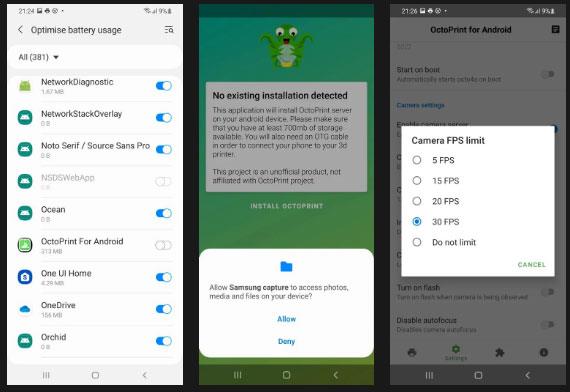
Valitse kameran tarkkuus ja kuvataajuus
Palaa aloitussivulle ja napsauta Käynnistä OctoPrint-palvelin . Tämän prosessin alkaminen voi kestää minuutin. Kun aloitat, näet IP-osoitteen.
Avaa tietokoneesi verkkoselain ja siirry sovelluksessa näkyvään IP-osoitteeseen, kuten 192.168.xx.xxx:5000.
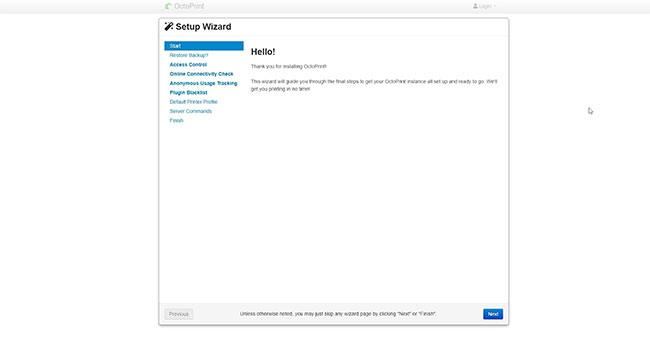
Käytä IP-osoitetta
Noudata nyt ohjattua OctoPrint-palvelinta. Tässä ohjatussa toiminnossa luot tilin salasanalla ja muokkaat 3D-tulostimen tietoja, kuten sängyn kokoa, suuttimen leveyttä jne.

Asenna OctoPrint-palvelin noudattamalla ohjattua toimintoa
Kun asennus on valmis, olet valmis yhdistämään OctoPrint-palvelinta käyttävän Android-laitteesi 3D-tulostimeesi kauko-ohjausta ja valvontaa varten.
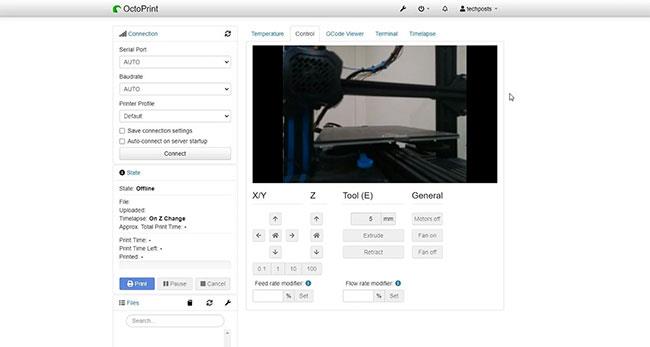
Yhdistä OctoPrint-palvelinta käyttävä Android-laitteesi 3D-tulostimeen
Vaihe 4: Liitä 3D-tulostin Android-älypuhelimeesi
Tarvitset kaapelin tai OTG-sovittimen liittääksesi 3D-tulostimesi Android-laitteeseen. Voit ostaa halvan OTG-keskittimen tai kaapelin Amazonista tai lähimmältä jälleenmyyjältä. Näin voit pitää laitteesi käynnissä 24x7 ilman, että sinun tarvitsee huolehtia akusta.
Liitä USB-kaapeli tulostimesta älypuhelimeen OTG-sovittimen avulla. Liitä sitten älypuhelimen laturi OTG-kaapelin tai virransyöttöportin toiseen päähän. Jos Android-puhelimessasi on USB-C-portti, voit ostaa USB-sovittimen , jossa on useita portteja tulostimen ja virtalähteen yhdistämistä varten.
Myönnä Android-puhelimesi sovellukselle lupa käyttää USB-sarjaporttia.

Myönnä käyttöoikeudet sovellukselle
3D-tulostin on nyt yhdistetty Octo4A-sovellukseen.
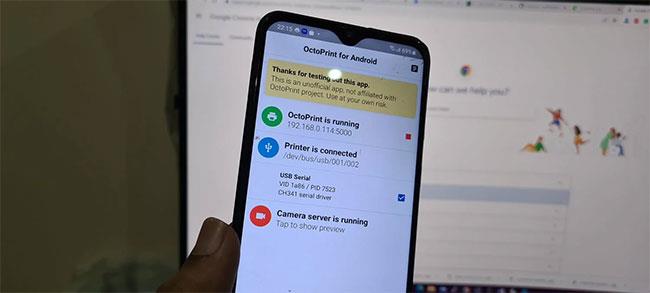
3D-tulostin on yhdistetty Octo4A-sovellukseen
Napsauta selaimen verkkokäyttöliittymässä Yhdistä. Odota, että palvelin löytää automaattisesti 3D-tulostimesi ja muodostaa siihen yhteyden.
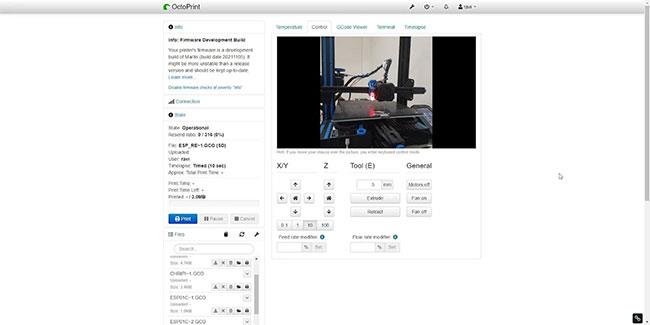
Napsauta Yhdistä
Kun yhteys on muodostettu, voit yrittää siirtää akselia tai suorittaa automaattisen liikkeen napsauttamalla Koti-kuvaketta Ohjaus- välilehdellä . Tämä auttaa sinua varmistamaan, että OctoPrint on kytketty ja voi ohjata tulostinta.
Voit ladata GCoden 3D-tulostimeesi yhdistetylle SD-kortille, valita SD-kortilla jo olevan GCoden ja aloittaa 3D-tulostuksen napsauttamalla Tulosta.
Timelapse-asetuksissa voit muokata asetuksia niin, että se tallentaa automaattisesti perustimelapse-videon, kun tulostus alkaa.
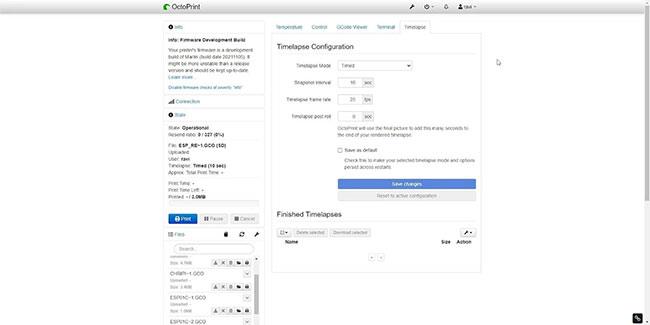
Muokkaa asetuksia tallentaaksesi automaattisesti timelapse-videoita
Vaihtoehtoisesti voit siirtyä kohtaan Asetukset > Plugin Manager ja asentaa Octolapse-laajennuksen luodaksesi upeita timelapse-videoita. Videot tallennetaan Android-laitteeseesi, ja ne voidaan ladata, kun ne on valmis.
Vastaavasti on olemassa useita muita laajennuksia, jotka voit asentaa Android-laitteellesi isännöityyn OctoPrint-palvelimeen muiden ominaisuuksien ja toimintojen lisäämiseksi.
Nykyään moniin syöttösovelluksiin sisäänrakennettujen reaaliaikaisten puheen tekstiksi muunnosominaisuuksien ansiosta sinulla on nopea, yksinkertainen ja samalla erittäin tarkka syöttötapa.
Sekä tietokoneet että älypuhelimet voivat muodostaa yhteyden Toriin. Paras tapa käyttää Toria älypuhelimellasi on Orbot, projektin virallinen sovellus.
oogle jättää myös hakuhistorian, jota et joskus halua puhelintasi lainaavan näkevän tässä Google-hakusovelluksessa. Voit poistaa hakuhistorian Googlessa noudattamalla tämän artikkelin alla olevia ohjeita.
Alla on parhaat väärennetyt GPS-sovellukset Androidissa. Se on kaikki ilmaista, eikä sinun tarvitse roottaa puhelinta tai tablettia.
Tänä vuonna Android Q lupaa tuoda Android-käyttöjärjestelmään joukon uusia ominaisuuksia ja muutoksia. Katsotaan seuraavasta artikkelista Android Q:n ja tukikelpoisten laitteiden odotettu julkaisupäivä!
Turvallisuudesta ja yksityisyydestä on tulossa yhä suurempi huolenaihe älypuhelinten käyttäjille yleensä.
Chrome-käyttöjärjestelmän "Älä häiritse" -tilan avulla voit hetkessä mykistää ärsyttävät ilmoitukset keskittyäksesi työtilaan.
Tiedätkö, kuinka pelitila otetaan käyttöön puhelimesi pelin suorituskyvyn optimoimiseksi? Jos ei, tutkitaan sitä nyt.
Halutessasi voit myös asettaa läpinäkyviä taustakuvia koko Android-puhelinjärjestelmään Designer Tools -sovelluksella, mukaan lukien sovellusliittymä ja järjestelmäasetukset.
Yhä useampia 5G-puhelinmalleja lanseerataan malleista, tyypeistä segmentteihin. Tämän artikkelin avulla tutkitaan heti marraskuussa lanseeraavia 5G-puhelinmalleja.









